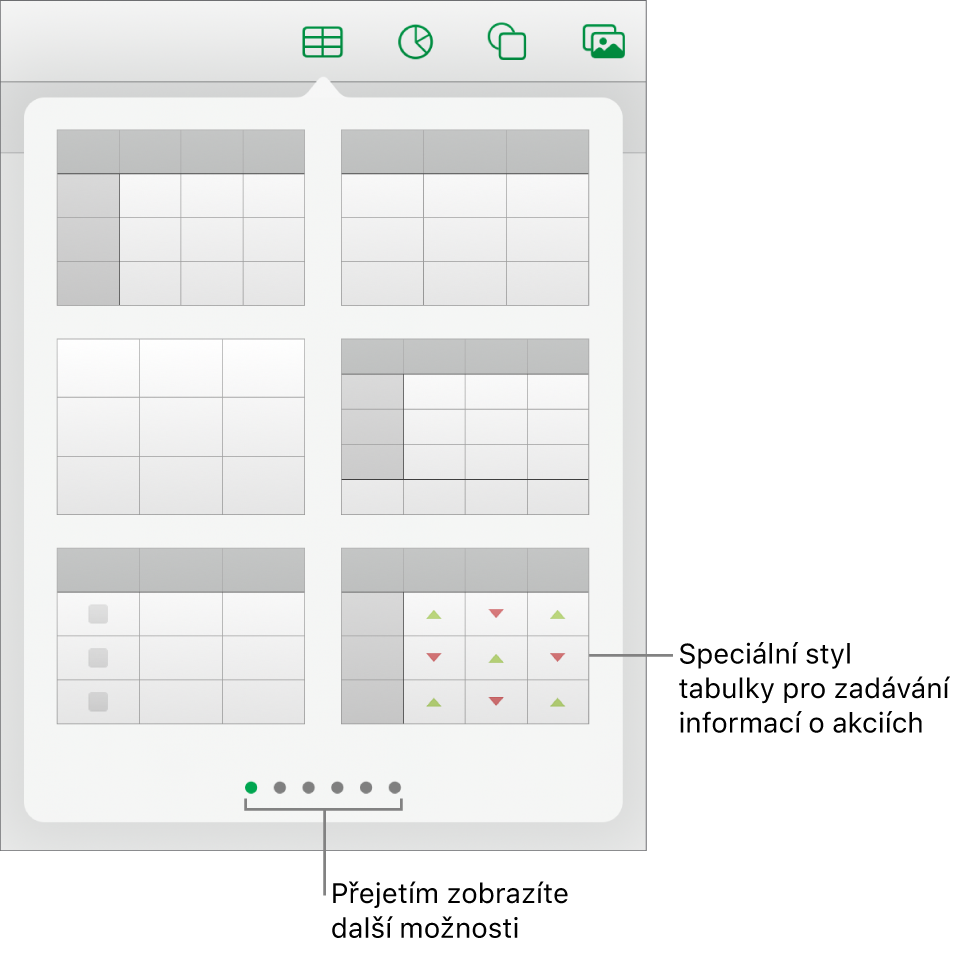Přidávání informací o akciích v Numbers na iPadu
Pokud jste připojeni k internetu, můžete do tabulky vkládat informace o akciích platné při posledním ukončení obchodování. Vkládání údajů o akciích lze zjednodušit pomocí speciální šablony pro akcie nebo předdefinovaného stylu tabulky pro akcie, který aplikace Numbers obsahuje.
Přidání informací o akciích do buňky tabulky
Ke vkládání údajů o akciích do buňky tabulky musíte být připojeni k internetu.
Přejděte do aplikace Numbers
 na iPadu.
na iPadu.Otevřete požadovanou tabulku, klepněte na buňku a pak na
 u dolního okraje obrazovky (nebo klepněte na
u dolního okraje obrazovky (nebo klepněte na  v pravém horním rohu klávesnice).
v pravém horním rohu klávesnice).Klepněte na volbu Kurz akcií (pokud ji nevidíte, přejeďte nahoru).
Poznámka: Pokud se volba Kurz akcií zobrazuje ztlumeně, může to znamenat, že není dostupný internet. Zkontrolujte připojení k síti.
Klepněte na akciový titul v seznamu nebo jej vyhledejte zadáním názvu společnosti nebo symbolu akciového titulu do vyhledávacího pole.
Klepněte na atribut akciového titulu, který chcete do buňky zadat (pokud některé volby nevidíte, přejeďte nahoru).
Chcete‑li se vrátit zpět a vybrat jiný akciový titul, klepněte na název aktuálního titulu.
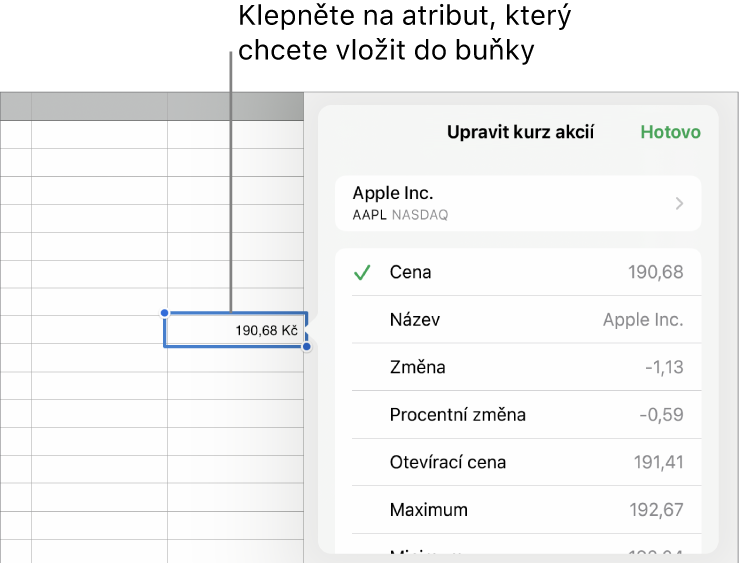
Až budete hotovi, klepněte na Hotovo.
Tip: Další informace o tom, jak pomocí funkce STOCK přidávat to tabulky údaje platné při posledním ukončení obchodování, najdete v tématu Vložení funkce. Podrobné informace o funkci STOCK zobrazíte otevřením prohlížeče funkcí, klepnutím na Kategorie a potom na ![]() u položky STOCK (pokud ji nevidíte, přejeďte nahoru).
u položky STOCK (pokud ji nevidíte, přejeďte nahoru).
Přidání informací o akciích do předdefinovaných tabulek
Ke vkládání údajů o akciích do šablony Moje akcie a do tabulek s předdefinovaným stylem určeným pro akcie musíte být připojeni k internetu.
Přejděte do aplikace Numbers
 na iPadu.
na iPadu.Proveďte některou z následujících akcí:
Použití šablony Moje akcie: Otevřete tuto šablonu (ve výběru šablon) a potom klepněte na tabulku u dolního okraje listu. Přidejte řádek klepnutím na
 v levém dolním rohu tabulky a pak zadejte symbol akciového titulu (například AAPL) do sloupce A. Ostatní buňky v řádku se zaplní údaji o daném titulu.
v levém dolním rohu tabulky a pak zadejte symbol akciového titulu (například AAPL) do sloupce A. Ostatní buňky v řádku se zaplní údaji o daném titulu.Použití stylu tabulky určeného pro akcie: Chcete-li na list přidat akciovou tabulku, klepněte na
 na panelu nástrojů a potom na styl tabulky určený pro akcie (viz obrázek níže). Do sloupce A zadejte symbol akciového titulu (například AAPL). Ostatní buňky v řádku se vyplní informacemi o tomto titulu.
na panelu nástrojů a potom na styl tabulky určený pro akcie (viz obrázek níže). Do sloupce A zadejte symbol akciového titulu (například AAPL). Ostatní buňky v řádku se vyplní informacemi o tomto titulu.